
被你抠出滚球的鼠标,它们家出了键鼠套装了
第一次接触双飞燕这个品牌还是木樨在上小学的时候,第一次上电脑课用的键盘和鼠标就是双飞燕的,那个时候进电脑机房还要脱鞋子或者穿鞋套。上课最喜欢玩的就是鼠标里面的滚球。那时候电脑绝对是一个稀罕物件。因此那时候对于能够生产出电脑配件的品牌在木樨心里就是高科技企业。

木樨并没有用过很多键盘,用过最便宜的就是9.9包邮的,能用,但是后来因为长时间码字而且本身质量一般就掉漆了,好几个字母都看不见了。

于是决定换一套无线的键盘和鼠标。结合自己并没有玩游戏的需求且不喜欢吵闹的特点,在木樨在并不知道几个鼠标键盘品牌的情况下,选择了熟悉的双飞燕A4TECH品牌下的双飞燕飞时代FBK25蓝牙多模键盘和双飞燕飞时代FB35CS蓝牙充电鼠标。
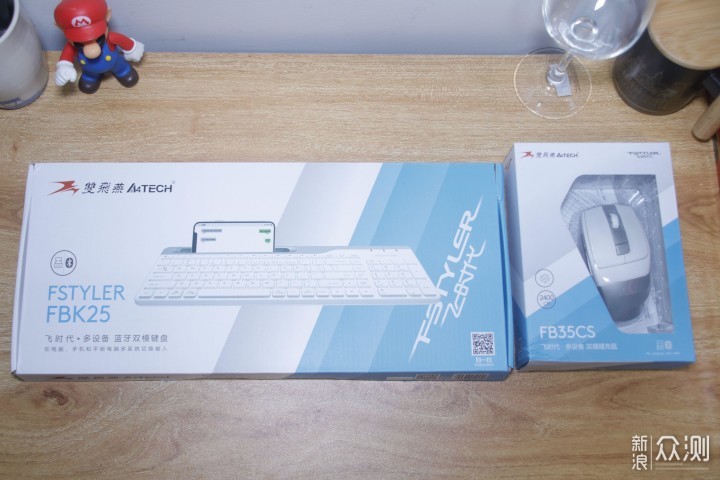

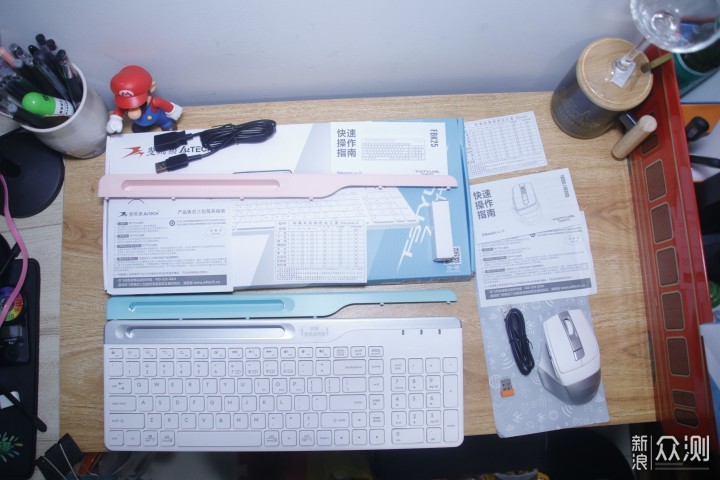
木樨选择键盘的时候,主要考虑了三个方面:①使用地点是公司,不希望影响到别人;②因为在公司长时间使用笔记本自带的键盘,希望布局手感尽可能的一致;③是无线键盘。因此键盘的按键就只能是巧克力按键了。

从商详上看双飞燕飞时代FBK25显然是满足这个条件的。那么实际的体验到底如何呢?
木樨认为从笔记本切换到这款键盘还是非常顺手的。不看键盘打字的速度还是非常顺畅。偶尔开头的第一个按键需要看一下。其他位置的字母都能习惯性的移动一下手,完全不需要用眼睛去看键盘就能够快速的按上。

因为是巧克力按键键程是非常短的,很多人说巧克力键盘打字久了会觉得手酸,木樨觉得他们可能是太用力了吧。因为木樨经常写稿子,在用这款键盘打字的时候,有时候思绪来了,感觉手指在键盘上有一种贴地飞行的感觉,到了关键位置指尖伴随重力落下,这个力度敲击键盘就够了,感觉是碰一下就好。

除了指尖觉得没有什么压力,手腕似乎也习惯了贴在桌子上。然后手指摆动来敲击按键。整个界面是一个斜坡,最低处到最高处大约是1CM-2CM。木樨认为这个坡度和厚度跟自己的手的大小还比较匹配。

不过木樨还是希望这个坡度设计成可以调节的比较好。这样能够适应更多的人群。

在静音方面虽然不是完全没有声音但是比机械键盘还是好很多了。但是比笔记本的键盘声音要稍大一些。除非是中午午休的时候使用,工作时间使用对其他人是没有影响的。
相对于键盘,木樨对鼠标的要求要高很多,一方面是灵敏度,另一方面是是握持的舒适度。如果鼠标不灵敏出现延迟会让人觉得特别不舒服。双飞燕飞时代FB35CS蓝牙充电鼠标在使用的时候因为底部有采用光滑的胶片,在鼠标垫上的感觉非常丝滑。关于延迟这个是可以自定义灵敏度的,将在后文中描述。

先不论颜值,这款鼠标的造型确实像一个胖老鼠。整体凸起较高,前部的坡度较缓能够给手掌足够的支持从而减缓酸痛和疲劳。

双飞燕飞时代FB35CS这个型号属于静音款,因此按起来确实很安静。无论多块的速度多大的力气去按鼠标上的按键(除开滚轮)都没有其他鼠标的那种尖锐的“硌滋”音。但是我们能够听见低沉浑厚的反馈。
木樨认为百搭的颜色就两种,一种是白色另一种是黑色。而双飞燕飞时代A4TECH的这套鼠键有象牙白和隧空灰两种配色。不过木樨认为仅有黑白,产品虽然百搭,但是不够灵动。这款键盘上的置物槽是可以更换的且厂家有额外附赠两个不同颜色的置物槽,让你的键盘在桌面看起来没那么单调。

木樨这套是象牙白配色。原装键鼠都是采用银白配色。开起来还是比较简约且又科技感的。这样的搭配,放在什么样的桌面上。木樨认为都很合适。

虽然说起来这是一个键鼠套装,但是鼠标和键盘都各自有自己的2.4G接收器。即能够分开独立使用,又能够仅用一个接收器拖动这一套键鼠。


其实这套键鼠,不仅仅在有2.4G接收器的情况下使用,而且可以通过蓝牙再连接电脑、鼠标、手机、ipad等需要用鼠标和键盘的设备。

鼠标最多可以实现一拖三(一个2.4G接收器设备和两个蓝牙设备)而键盘最多可以实现一拖四(一个2.4G接收器设备和3个蓝牙设备)
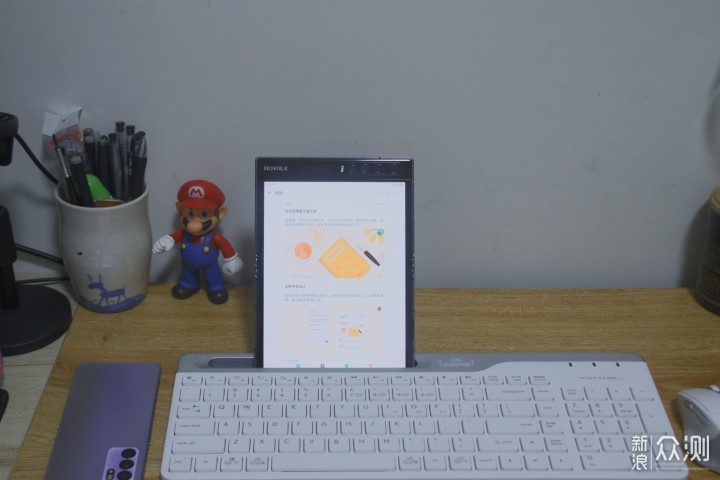
上文中介绍了这款产品可以一拖多、可以自定义灵敏度等强悍的功能。那么小伙伴就会疑问,切换是否方便,是否会卡顿。体验到底如何呢?
上手容易:最简单的自然是用自带的接收器连接了,直接插入电脑鼠标键盘就能够使用。这个跟普通的键鼠一样,不需要学习。
多设备连接稳定切换方便:前文中说了鼠标可以1拖3,键盘可以1拖4。我们可以看到键盘顶部数字键下面7、8、9、0下面分别写着蓝牙1、2、3和2.4G。我们分别使用FN+对应的数字键就能切换设备。而且可以通过键盘右上角的灯光颜色判断,当前连接的是哪一个设备。

具体配对过程木樨认为说明书已经很详细了就不赘述了。在切换设备的时候,木樨亲测,练级速度很快,比如当前连接的是蓝牙1,我们按下FN+8,首先蓝牙1连接的设备会与键盘断开,原本与蓝牙2连接过的设备会被键盘主动搜索并连接。无需手动操作,整个过程从按下FN+8以后,大约1秒就能完成。(所有需要配对的设备蓝牙已打开。)
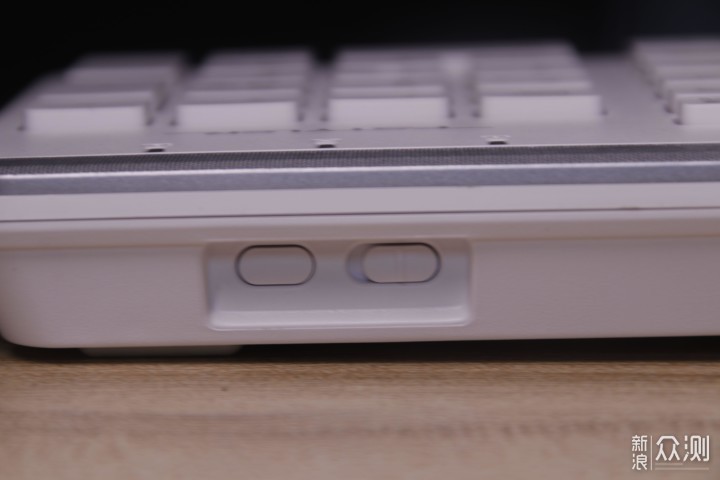
而鼠标切换则更加简单切换设备只需要短按一秒蓝牙按键,长按3秒则是连接新设备。
键鼠可共用一个接收器:通常大家购买无线键鼠套装都只有一个接收器,显得木樨这个鼠标和键盘独立用接收器的键鼠套装是强行拼凑的。其实这套套装是可以同时使用一个接收器的。
关于如何操作因为这部分在说明书上未体现,木樨将做一个详细说明(保姆级教程,此段可略过)
鼠标共用键盘的2.4G接收器:
①鼠标在开机的状态下,短按蓝牙按键,确保进入2.4G的模式(此时红蓝灯交替闪烁)。
②关闭鼠标电源,将键盘的接收器插入电脑。
③同时按住鼠标中键和鼠标右键,按住同时开启电源(红蓝设备指示灯闪烁)然后靠近接收器。等待设备指示灯熄灭即完成。
键盘共用鼠标的2.4G接收器:
①打开键盘电源按键,按下FN+0,键盘右上角黄灯亮表示进入了2.4G模式
②按下FN+0大约3秒或者按下键盘的2.4G按键,黄灯闪烁,则表示进入配对模式。
③插入鼠标的接收器,键盘靠近鼠标接收器。连接成功黄灯常亮,10秒后熄灭。表示连接成功。
如果是台式机,我们可以使用厂家附赠的延长线来实现配对。
自定义功能自定义灵敏度更快更爽:
如果玩射击游戏或者视频剪辑。用这款鼠标是非常合适的。因为灵敏度可调,且有三个按键可以自定义功能。只需要使用官方驱动即可实现。
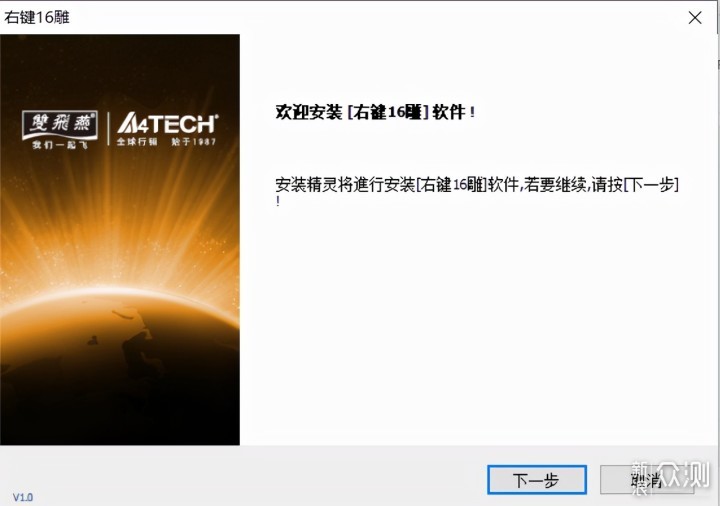
当我们安装好后,这个鼠标就已经不是原来的鼠标了,它的灵魂可可以按照我们的要求被定义
虽然被定义的按键只有三个,但是能够实现的功能,可就非常丰富了,尤其是能够通过手势实现某个特定按键的功能。这样的功能还是在游戏鼠标中见得比较多。

侧边按键可以代替键盘的任意按键甚至是组合按键。具体能够实现什么功能,玩游戏的小伙伴应该是很清楚的吧。
键盘其实是一个不动产,台式机的键盘很少说有出门随时带着的。这款键鼠套装其实也是一样的。木樨大部分的情况下都不会带出办公室。

但是带出去几次后发现,出差不带笔记本带一个平板电脑或者手机也可以开心的码字。置物槽能够轻松的放好手机,因此无论是插入图片,还是编辑文字都是非常方便的。而且这款键鼠套装采用的塑料材质感觉很轻。比背上笔记本电脑要舒服多了。


木樨用这款键盘也有两周了,总体感觉还是很舒服的,在工作上因为键程短,非常适合快速打字。具有轻巧便于携带这个优点的同时,喜欢金属边框的小伙伴可能会觉得这款键盘质感要稍差一点,不过细看在做工上每个按键没有毛刺,边角处理的都非常干净。
在功能上作为键盘鼠标应该有的这个套装都有。而且能够顺利流畅的连接多台设备还能自定义功能。给人感觉功能还是挺强的。

如果说还有什么不足,木樨认为一个是键盘不能调节坡度,同时虽然键盘一只电池能够使用很久而且更容易维护(锂电池衰减的比较厉害)但是现在的家庭也很少备这种电池同时不是充电的键盘总会让不懂的消费者觉得不高级。还有就是巧克力键盘相对于机械键盘的缺点,键程短,玩游戏的时候那种兴奋的感觉在这款键盘上得不到发泄。
不过木樨选择这款键盘主要就是用来码字觉得它用着舒服的键盘而且这一套价格不超过250元,况且这款鼠标办公游戏兼具还要什么自行车呢?
